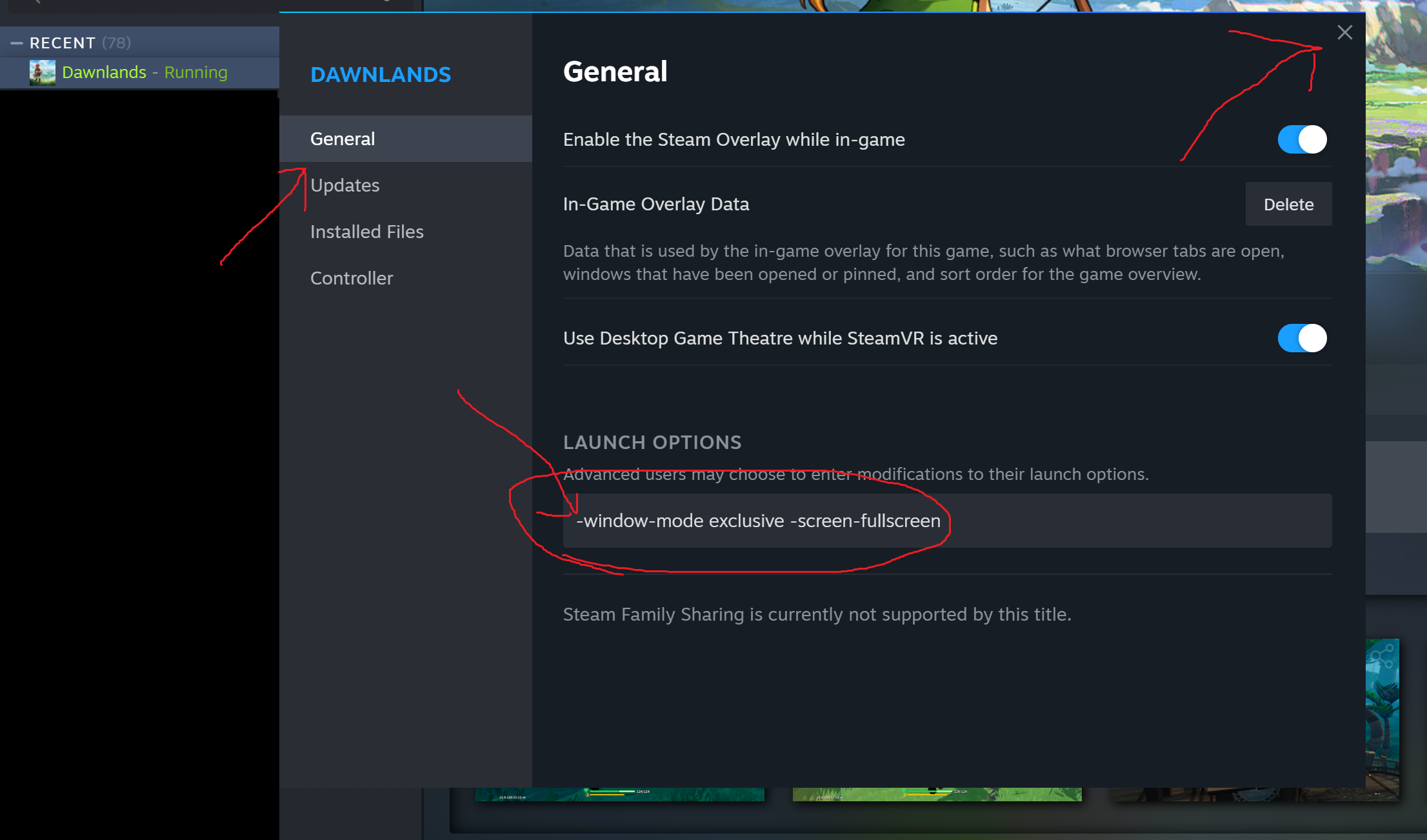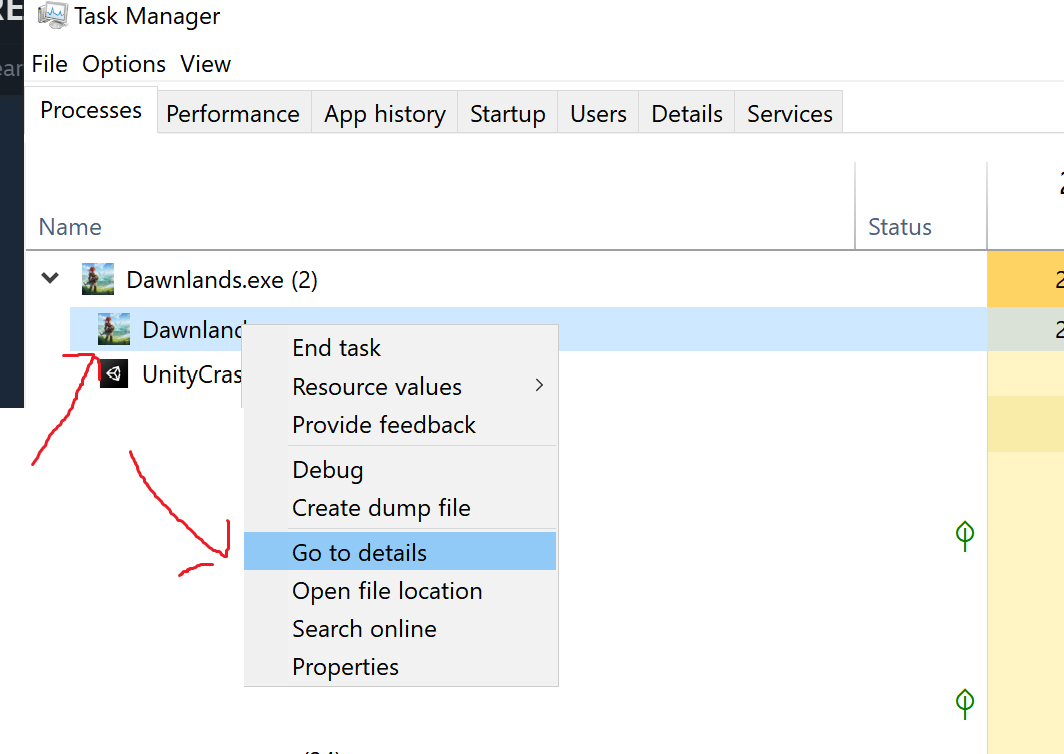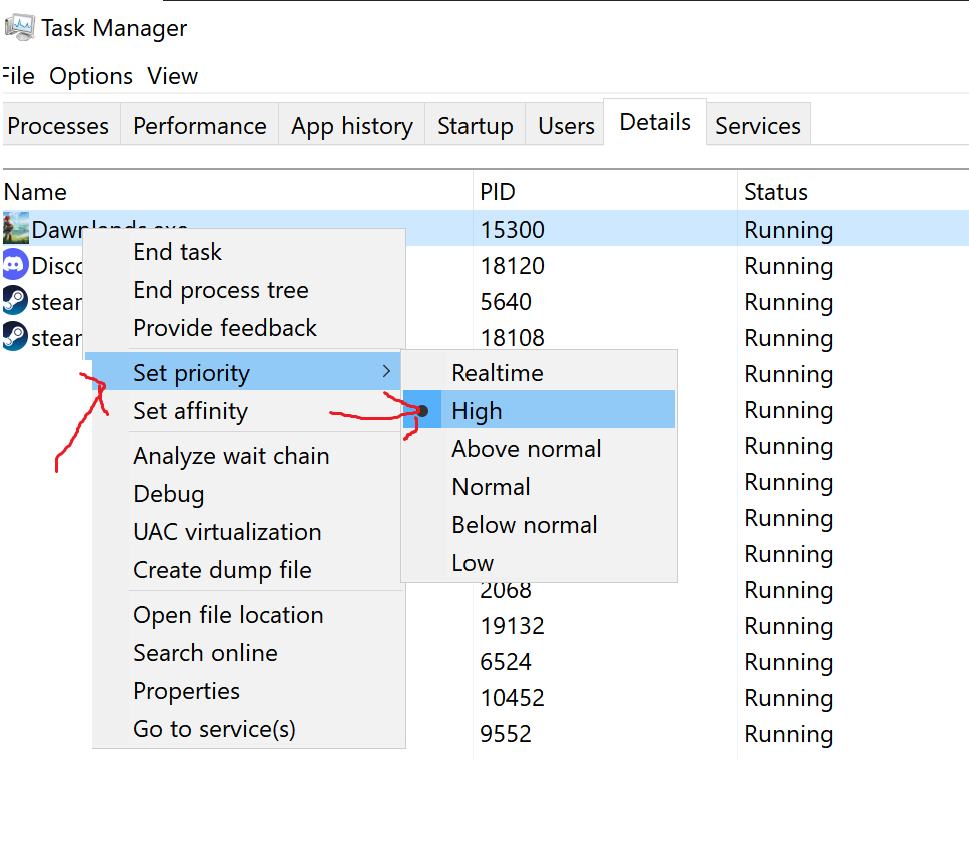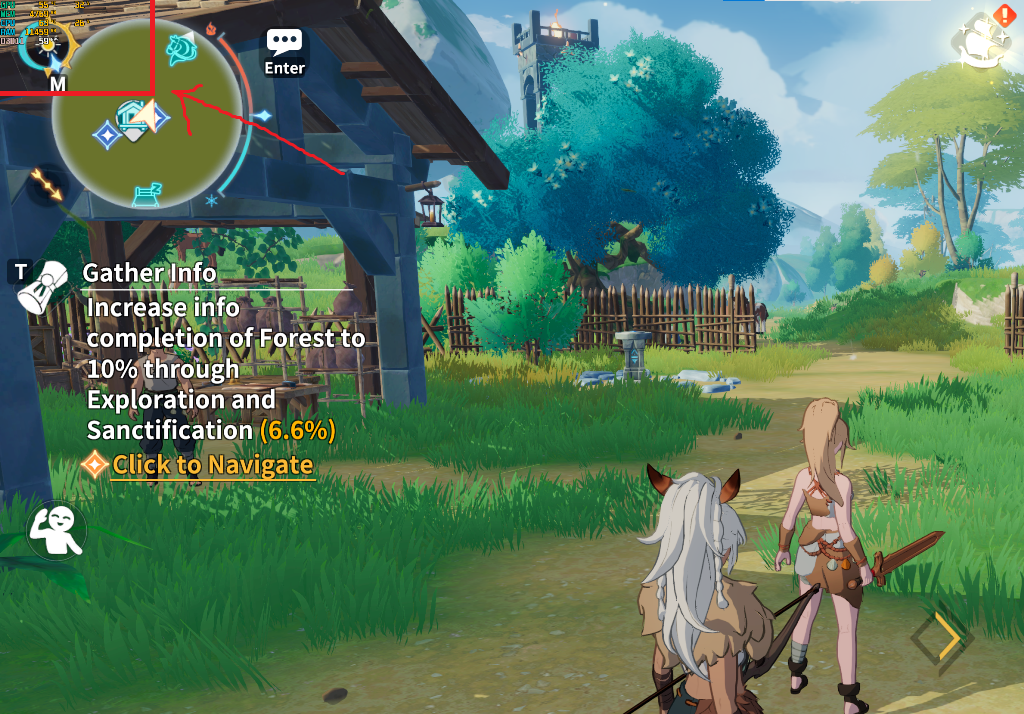Um guia simples para tornar o FPS mais estável 59-60 FPS, Trabalho apenas para VGA/CPU de ponta, eu acho.
Guia de FPS para iniciantes
- Abra o Steam no seu computador
- Clique com o botão direito em Dawnlands – Gerenciar- Procurar arquivos locais
- Abrir Dawnlands_Data pasta
- Abrir boot.config arquivo
Abra esse arquivo, e mude o comando dentro para ficar assim.
gfx-enable-gfx-jobs=1
gfx-enable-native-gfx-jobs=1
wait-for-native-debugger=0
scripting-runtime-version=latest
vr-enabled=0
hdr-display-enabled=0
gc-max-time-slice=3
Salve as alterações e saia do arquivo.
Próximo, abra o Steam novamente e clique com o botão direito em Dawnlands e selecione Propriedades. Adicione a seguinte linha nas opções de inicialização:
-modo de janela exclusivo -screen-fullscreen
O próximo passo é priorizar o processo do jogo.
- Lançar Dawnlands
- Abra o Gerenciador de Tarefas
- Acesse a guia Detalhes
- Clique com o botão direito do mouse em Dawnlands e passe o mouse para definir a opção de prioridade
- Selecione a prioridade para a opção Alta ou Tempo real
Outro método pode ser feito no jogo
- Lançar Dawnlands
- Após a abertura, pressione a tecla Alt + Digite a tecla no seu teclado para desativar o modo de tela cheia
Usando este método geralmente ganha mais FPS no jogo.
Este guia sobre Dawnlands Foi escrito por
Super Mechichan 666.
Você pode visitar a publicação original neste link.
Se você tiver alguma dúvida sobre este guia, por favor, não hesite em contactar-nos aqui.